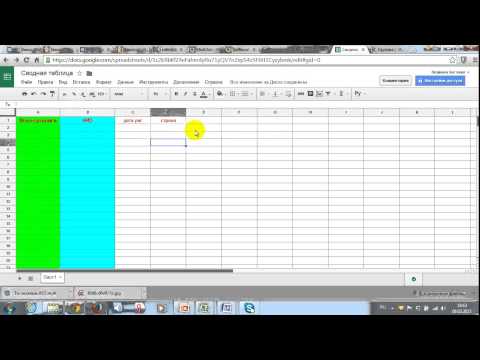
Съдържание
- етапи
- Метод 1 Импортирайте данните от електронна таблица в електронна таблица
- Метод 2 Импортиране на данни от друга електронна таблица
Чудите ли се как да импортирате данни от външна електронна таблица или електронна таблица на Google Sheets в електронна таблица на Google Sheets. За да импортирате данните от външен документ, се нуждаете от URL адреса (интернет адрес) на файла, от който искате да импортирате данните.
етапи
Метод 1 Импортирайте данните от електронна таблица в електронна таблица
-

уговорена среща на този линк от вашия браузър. Ако сте влезли в профила си в Google, ще видите списък с електронни таблици на Google, свързани с него.- Влезте в акаунта си, ако не е направено автоматично.
-

Кликнете върху електронна таблица на Google. Това ще отвори електронната таблица, над която ще работите.- Можете също така да създадете нов документ, като кликнете върху

.
- Можете също така да създадете нов документ, като кликнете върху
-

Отворете документа, в който искате да импортирате данните. Сред раздели в долната част на документа щракнете върху раздела, съответстващ на листа, в който данните ще бъдат импортирани.- Ако вашата електронна таблица не съдържа множество работни листове, щракнете върху + долу вляво от документа.
-

Изберете клетка. Щракнете върху клетката, в която искате да импортирате данните. Това ще го подчертае. -

тип = Sheet1! A1 в клетката. На мястото на Лист 1 напишете името на вашия лист и заменете A1 от клетката, за да копирате. Формулата за изчисление трябва да съдържа: името на листа, удивителен знак и референцията на клетката, която трябва да се копира.- Ако името на вашия лист съдържа интервали или символи, приложете го с апострофи. Например, ако искате да копирате клетката A1 от листото, наречено Бюджетен лист $$$,
вашата формула ще бъде = Бюджетен лист $$$! A1
- Ако името на вашия лист съдържа интервали или символи, приложете го с апострофи. Например, ако искате да копирате клетката A1 от листото, наречено Бюджетен лист $$$,
-

преса влизане. Това ще стартира формулата и ще извлече данните от избрания лист. -

Издърпайте синята дръжка, за да копирате съседните клетки. Ако искате да импортирате други клетки от същия лист, щракнете и плъзнете синия квадрат в долния десен ъгъл на маркираната клетка. След това разширете селекцията надолу или отстрани, за да копирате други клетки.
Метод 2 Импортиране на данни от друга електронна таблица
-

Ще се видим на тази връзка от вашия браузър. Ако сте влезли в профила си в Google, ще видите списък с електронни таблици на Google, свързани с него.- Влезте в акаунта си, ако не е направено автоматично.
-

Отворете електронната таблица, от която искате да импортирате данните. Кликнете върху електронната таблица, където данните ще бъдат извлечени. -

Щракнете с десния бутон върху URL адреса и изберете копие. След като отворите електронната таблица, щракнете с десния бутон на мишката в адресната лента на браузъра, за да я маркирате, след което изберете копие в падащото меню.- Ако сте на Mac с тракпад или a вълшебна мишка (вълшебна мишка), щракнете с два пръста или задръжте контрол и симулира десен клик.
-

Отворете електронната таблица, в която искате да импортирате данните. В нов раздел или прозорец отворете електронните таблици на Google и кликнете върху електронната таблица, където данните ще бъдат импортирани. -

Изберете клетка. Щракнете върху клетката, в която искате да импортирате данните. Това ще го подчертае. -

Напишете в клетката следната формула.
= IMPORTRANGE ("ключ за портфейл", "Sheet1! A1: B14")
На мястото на clé_feuille, поставете предварително копирания адрес и вместо ! Sheet1 A1: B14, въведете името и обхвата на клетките, които искате да импортирате. Формулата трябва да съдържа: знак за равенство, думата ВНОСНО с главни букви, встъпителна скоба, кавичка ", интернет адрес на електронната таблица, кавичка", запетая, кавичка ", името на листа изчисление, удивителен знак, референцията на първата клетка в диапазона, двоеточие, референцията на последната клетка в диапазона, кавички "и накрая, затваряща скоба.- За да поставите URL адреса, можете да щракнете с десния бутон и да изберете поставете или стиснете Ctrl+V под Windows или ⌘ Команда+V под Mac.
-

преса влизане. Това ще изпълни формулата и ще импортира данните от другия работен лист. -

Кликнете върху Разрешаване на достъп в прозореца, който ще се отвори. Ако за първи път импортирате данни от друга електронна таблица, ще се появи заявка за упълномощаване. Вашите данни вече ще бъдат импортирани в електронната ви таблица.